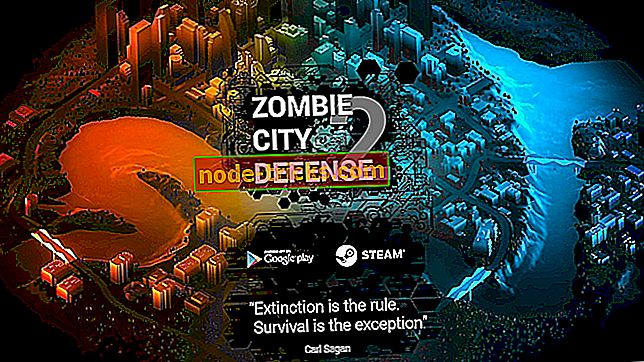FIX: Windows 10 se ne more povezati z Blackberry Hotspot
Kako odpravim težave s povezavo BlackBerry hotspot na Windows 10 / 8.1?
- Prepoznajte in odpravite težave z omrežjem
- Zaženite orodje za odpravljanje težav z omrežjem in internetom
- Zaženite orodje za odpravljanje težav z omrežnim vmesnikom
- Preverite telefon Blackberry
- Nastavite mobilno dostopno točko
- Omogoči pravice skrbnika sistema
- Onemogočite požarni zid Windows
- Uporabite Bluetooth ali privezovanje
Ali se poskušate povezati z računalnikom z operacijskim sistemom Windows 8, Windows 8.1 ali Windows 10 na vašo mobilno dostopno točko Blackberry? Nekateri uporabniki operacijskega sistema Windows se ne morejo povezati s hotspotom BB, ker omrežje ni zaznano na seznamu brezžičnih naprav. Sledite korakom spodaj v vrstnem redu, kot so navedeni in boste lahko povezali normalno na vašo Blackberry hotspot z operacijskim sistemom Windows 8, Windows 8.1 ali Windows 10. \ t

Če ne najdete mobilne dostopne točke Blackberry, boste najprej zagnali orodje za odpravljanje napak v omrežju v sistemu Windows 8 / Windows 8.1 / Windows 10. \ t Prav tako boste odpravili težave z vašo povezavo, da boste videli, če je kaj z napako. Če ta dva koraka ne bosta uspešna, boste prav tako pravilno nastavili točko Blackberry.
Kako povezati prenosni računalnik z mobilnim Hotspotom Blackberry
Rešitev 1 - Ugotovite in odpravite težave z omrežjem
Opomba : Ta rešitev velja samo za Windows 8.1
- Medtem ko se na začetnem zaslonu operacijskega sistema Windows 8.1 pomaknete kurzor miške na zgornjo desno stran zaslona.
- V meniju, ki se prikaže levi klik ali se dotaknite funkcije Iskanje.
- V pogovornem oknu za iskanje vnesite naslednje: »Identificiraj in popravi« brez narekovajev.
- Ko je iskanje končano levi klik ali se dotaknite funkcije »Prepoznaj in popravi težave v omrežju«.
- Zdaj sledite navodilom na zaslonu, da dokončate korake za odpravljanje težav z omrežjem.
- Ko končate, ponovno zaženite napravo Windows 8.1.
2. rešitev - Zaženite orodje za odpravljanje težav z omrežjem in internetom
- Ko ste na začetnem zaslonu, premaknite kazalec miške na zgornjo desno stran zaslona.
- V meniju, ki se prikaže levi klik ali se dotaknite funkcije Iskanje.
- V pogovornem oknu za iskanje napišite naslednje: »odpravljanje težav« brez narekovajev.
- Ko je iskanje končano levi klik ali tapnite ikono »Odpravljanje težav«.
- Sedaj kliknite z levim gumbom ali se dotaknite funkcije »Omrežje in internet« v meniju.
- Levi klik ali tapnite funkcijo »Internetne povezave« in sledite navodilom na zaslonu.
- Ko ste uspešno zaključili korake za odpravljanje težav, ponovno zaženite napravo Windows 8.1, 10.
Če uporabljate Windows 10, lahko hitro poiščete in zaženete orodje za odpravljanje težav z internetno povezavo na strani z nastavitvami. Pojdite v Nastavitve> Posodobitev in varnost> Odpravljanje težav> Zaženite orodje za odpravljanje težav z internetnimi povezavami.

3. rešitev - Zaženite orodje za odpravljanje težav z omrežnim vmesnikom
- Znova pojdite v okno za odpravljanje težav, kot ste storili v drugem koraku.
- V meniju, ki se pojavi, kliknite levi klik ali se dotaknite funkcije »Omrežje in internet«.
- Zdaj izberite funkcijo »Omrežni adapter« z levim klikom ali snemanjem.

- Sledite navodilom na zaslonu, da končate postopek.
- Ponovno zaženite napravo, ko končate, in poskusite znova vzpostaviti povezavo z mobilno dostopno točko Blackberry.
4. rešitev - Preverite telefon Blackberry
V tem koraku preverite naslednje:
- Poskrbite, da kartica SIM ali naprava ni zaklenjena.
- Preverite, ali imate stabilen signal za dostop do naprave Windows 8.1, Windows 10. \ t
- Poskrbite, da imate veljavno naročnino na podatke.
- Preverite, ali ste pravilno vnesli uporabniško ime in geslo za ime dostopne točke.
- Prepričajte se, da je za podatkovne storitve vključeno gostovanje.
5. rešitev - Nastavite mobilno dostopno točko

Od operacijskega sistema Blackberry 10 boste morali:
- Odprite funkcijo »Nastavitve«.
- Dotaknite se možnosti »Omrežje in povezave«.
- V meniju »Omrežje in povezave« tapnite funkcijo »Mobilna točka«.
- Za pravilno nastavitev mobilne dostopne točke sledite navodilom na zaslonu.
- Nato morate stikalo za funkcijo »Mobile Hotspot« nastaviti na »ON«.
Opomba: Če prejmete sporočilo v zvezi z možnostjo »Activation Required«, se morate obrniti na ponudnika brezžičnih storitev, da odpravite to težavo.
- Sedaj se morate dotakniti možnosti »Možnosti«.
- Dotaknite se možnosti »Omrežje in povezave«.
- V meniju »Omrežje in povezave« tapnite funkcijo »Mobilne dostopne točke«.
- Zdaj se dotaknite možnosti »Možnosti«.
- V funkciji “Security Type” izberite “None”, da vidite, ali je to razlog, zakaj se naprava Windows 8.1 ne poveže s točko dostopa.
- Prepričajte se, da ste pravilno izbrali Band: 802.11g ali 802.11bg
Opomba: Poskusite kupiti pasove, da vidite, ali je to vzrok za težave s povezavo.
- Omogočite dostop povezanim napravam za izmenjavo podatkov prek omrežja.
- V času trajanja korakov za odpravljanje težav nastavite funkcijo »Samodejni časovnik za zaustavitev« na »Nikoli«.
- V meniju možnosti mobilnega telefona Blackberry onemogočite možnost »Ne dovoli več naprav za povezavo«.
- Zdaj, ko shranite te spremembe, poskusite povezati napravo Windows 8.1, Windows 10 z mobilno dostopno točko.
Opomba : Koraki, ki jih morate izvesti za nastavitev in prilagoditev mobilne dostopne točke Blackberry, se lahko razlikujejo glede na različico operacijskega sistema, ki jo uporabljate. Če želite več informacij o tem, kako namestiti mobilno dostopno točko na najnovejše modele telefonov Blackberry, obiščite uradno stran za podporo za Blackberry.
6. rešitev - Omogočite pravice skrbnika sistema
Prepričajte se, da skrbnik sistema omogoča dostop do načinov mobilne dostopne točke. To je pogost vzrok težav s povezavo z mobilnimi napravami.
7. rešitev - onemogočite požarni zid Windows
- Pritisnite in držite gumb »Windows« in »X« na začetnem zaslonu operacijskega sistema Windows 8.1, Windows 10
- V meniju, ki se prikaže, kliknite levi klik ali se dotaknite funkcije »Nadzorna plošča«.
- Levi klik ali tapnite funkcijo »Požarni zid Windows«.
- Zdaj na levi strani levega gumba kliknite ali tapnite funkcijo »Vklop ali izklop požarnega zidu sistema Windows«.
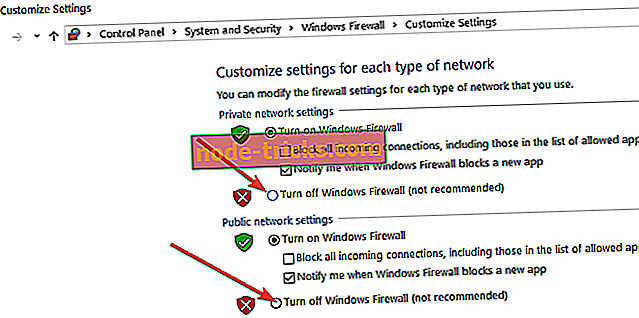
- Zdaj kliknite levi gumb ali tapnite funkcijo »Izklopi požarni zid Windows«.
- Če želite shraniti spremembe, kliknite ali kliknite gumb »V redu«.
- Poskusite ponovno vzpostaviti povezavo z mobilno dostopno točko Blackberry, da vidite, kako poteka.
8. rešitev - Uporabite Bluetooth ali privezovanje
Mnogi uporabniki so potrdili, da je edina rešitev za povezavo obeh naprav uporaba Bluetooth ali privezovanja, saj je povezava običajno bolj stabilna kot povezava z vročo povezavo.
Edina rešitev, ki sem jo našel za uporabo Blackberry 10, kot je internetna povezava za Windows 10, je povezovanje naprave Windows 10 s povezovanjem z Blackberryjem.
In vsi ste končali. Če ste skrbno sledili zgornjim korakom v pravilnem vrstnem redu, bi morali zdaj pravilno povezati računalnik z operacijskim sistemom Windows 8.1 ali Windows 10 z mobilno dostopno točko Blackberry. Če ste naleteli na težave, medtem ko ste sledili korakom, navedenim v tej vadnici, nam to sporočite v komentarjih spodaj. V najkrajšem možnem času vam bomo pomagali.


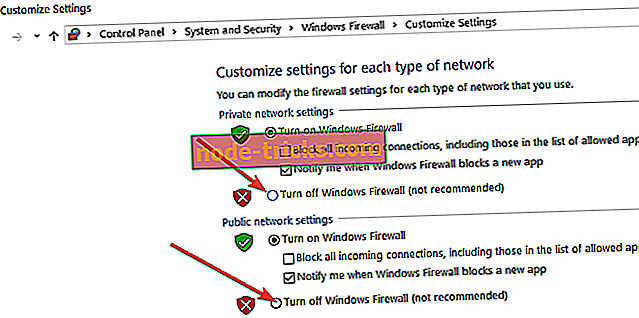
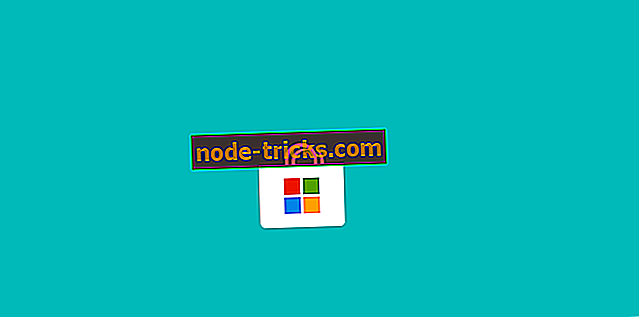


![Ta dokument vsebuje povezave, ki se lahko nanašajo na druge datoteke [FIX]](https://node-tricks.com/img/fix/414/this-document-contains-links-that-may-refer-other-files.png)